Wix ブッキング:セッションをキャンセル・返金する
16分
この記事内
- プライベート予約をキャンセルする
- 単一のクラスまたはコースセッションをキャンセルする
- 特定の日にスケジュールされた定期的なクラスセッションをキャンセルする
- よくある質問
プライベート予約、クラス、コースなどの各セッションは、ブッキングカレンダーから必要に応じてキャンセルすることができます。また、キャンセルする際は、該当するセッションに対して返金を行ったり、顧客にキャンセルした旨を知らせるメールや SMS を送信することもできます。
キャンセル通知メールや SMS 通知を使用すると、たとえば一対一で行うセッションを直前でキャンセルした顧客に、該当するプライベート予約をキャンセルして返金を行った旨をすばやく知らせて、顧客に安心してもらうことができます。
プライベート予約をキャンセルする
プライベート予約をキャンセルする際は、セッションに対する返金、キャンセル料金の請求、キャンセル通知メールの送信を行うことができます。ダッシュボードのブッキングカレンダーからキャンセルする場合は、顧客に SMS 通知を送信することもできます。一度返金を確定すると、それを取り消すことはできません。
ダッシュボード
Wix アプリ
Wix Studio アプリ
キャンセル料金のみを請求してセッションの料金を返金する場合は、先にキャンセル料金を請求し、その後、「受注リスト」タブから支払い済みのセッションに対して返金を行ってください。注文の返金に関する詳細はこちら
- サイトダッシュボードの「ブッキングカレンダー」にアクセスします。
- キャンセルしたいプライベート予約をクリックします。
- 「その他のアクション」アイコン
 をクリックし、「キャンセル」を選択します。
をクリックし、「キャンセル」を選択します。 - キャンセルするセッションの種類に応じて、以下の手順に従います:
無料または未払いのセッション
個別に支払い済みのセッション(キャンセル料金なし)
個別に支払い済みのセッション(キャンセル料金あり)
プランを使用して支払われたセッション(キャンセル料金なし)
プランを使用して支払われたセッション(キャンセル料金あり)
単一のクラスまたはコースセッションをキャンセルする
セッションを開催できない場合は、キャンセルしてカレンダーから削除することができます。予約者にキャンセルについて通知メールを送信するかを選択することもできます。
ダッシュボード
Wix アプリ
Wix Studio アプリ
- サイトダッシュボードの「ブッキングカレンダー」にアクセスします。
- キャンセルしたいクラスまたはコースセッションをクリックします。
- 「セッションをキャンセル」を選択します。
- (オプション)顧客に SMS 通知を送信する場合は、「顧客に SMS で通知」チェックボックスを選択します。
- (オプション)顧客にメール通知を送信する場合は、「顧客にメールで通知」チェックボックスを選択し、メッセージを入力します。
注意:顧客が電話番号を入力していない場合や、通知の受信を拒否している場合は、その旨が表示されます。 - 「はい、キャンセル」をクリックします。
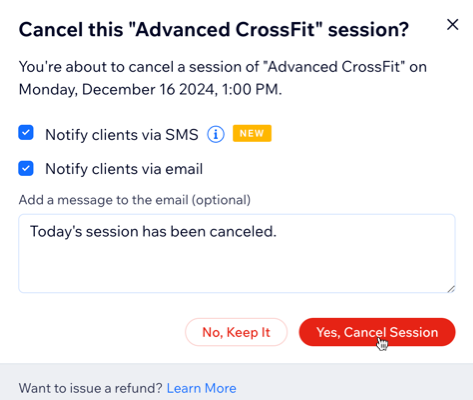
特定の日にスケジュールされた定期的なクラスセッションをキャンセルする
特定の日時にスケジュールされているす定期クラスセッションをキャンセルします。たとえば、毎週水曜日と木曜日の午後7時からヨガのクラスを提供している場合、水曜日のクラスのみをキャンセルすることができます。
ダッシュボード
Wix アプリ
Wix Studio アプリ
- サイトダッシュボードの「ブッキングカレンダー」にアクセスします。
- キャンセルしたいクラスまたはコースセッションをクリックします。
- 「セッションをキャンセル」を選択します。
- 「今後すべての(セッションの日時)のセッション」をクリックします。

- (オプション)「顧客にメールで通知」を選択し、メッセージを入力します。
- 「はい、すべてのセッションをキャンセル」をクリックします。
よくある質問
セッションのキャンセルについての詳細は、以下をクリックしてください。
クラスまたはコースの返金することはできますか?
キャンセル通知メールのテキストを編集することはできますか?
キャンセル時の SMS 通知のテキストを編集することはできますか?
「受注リスト」タブからセッションに対して返金を行うことはできますか?






 をタップします。
をタップします。 をタップします。
をタップします。